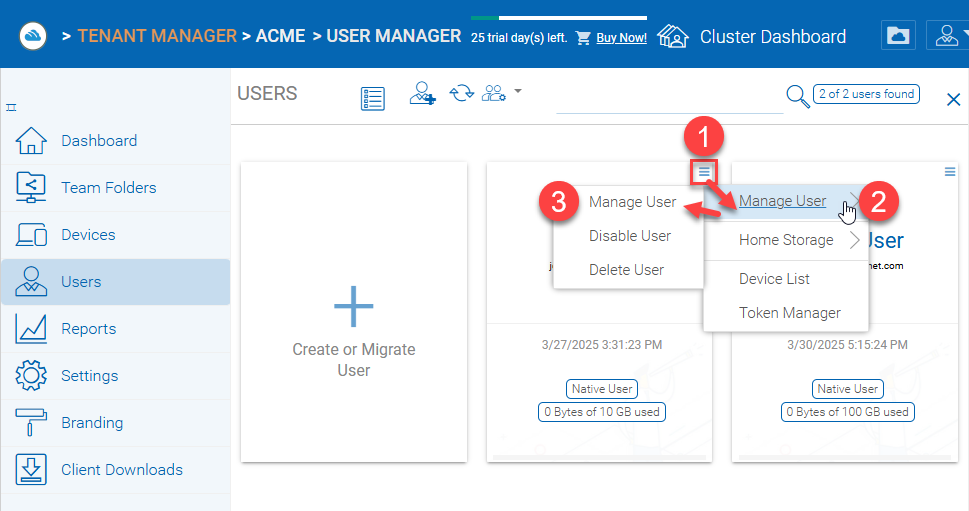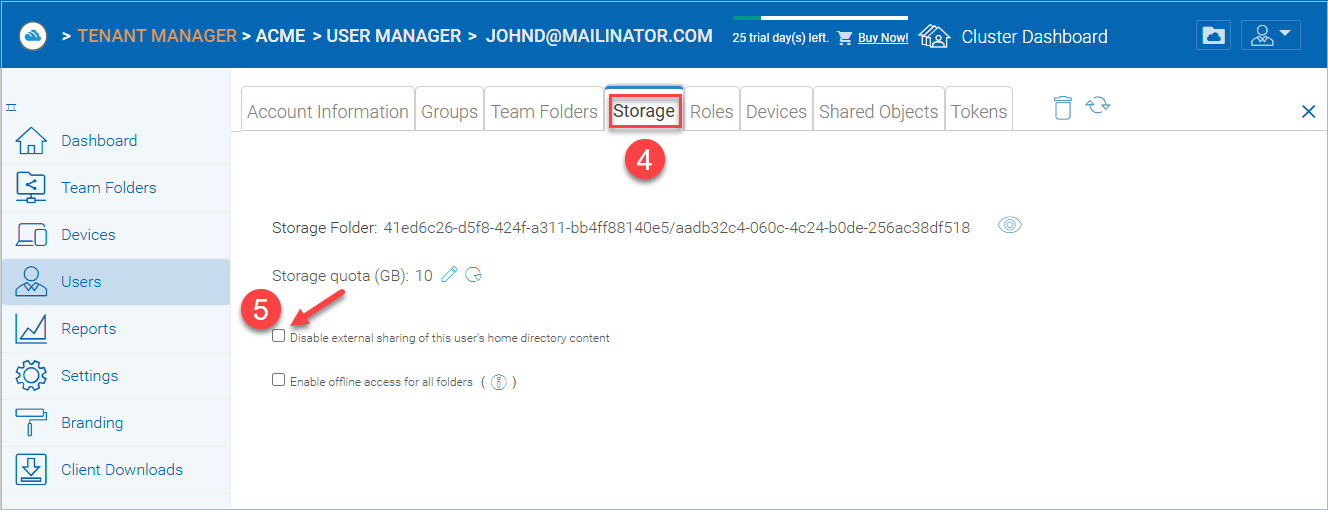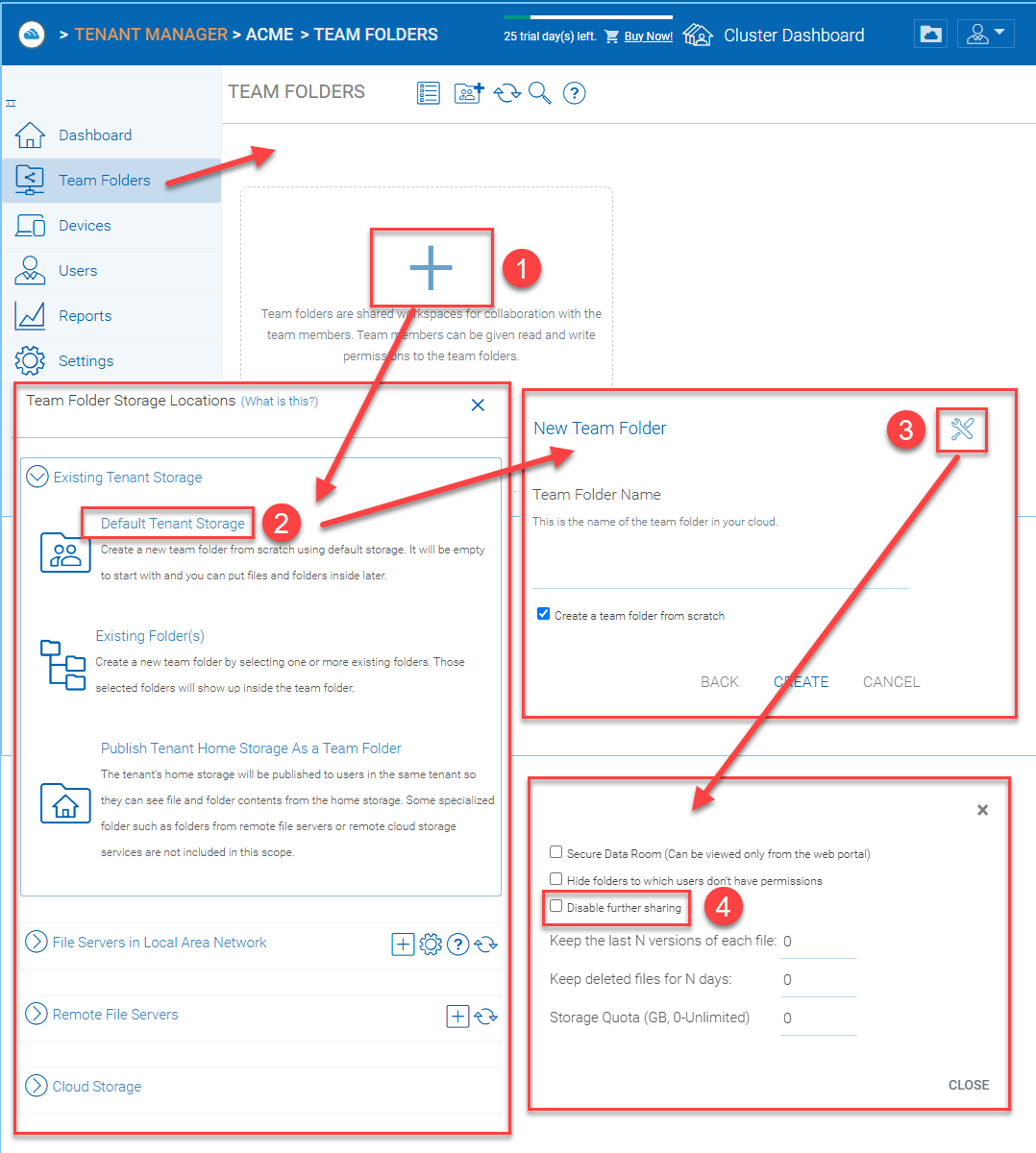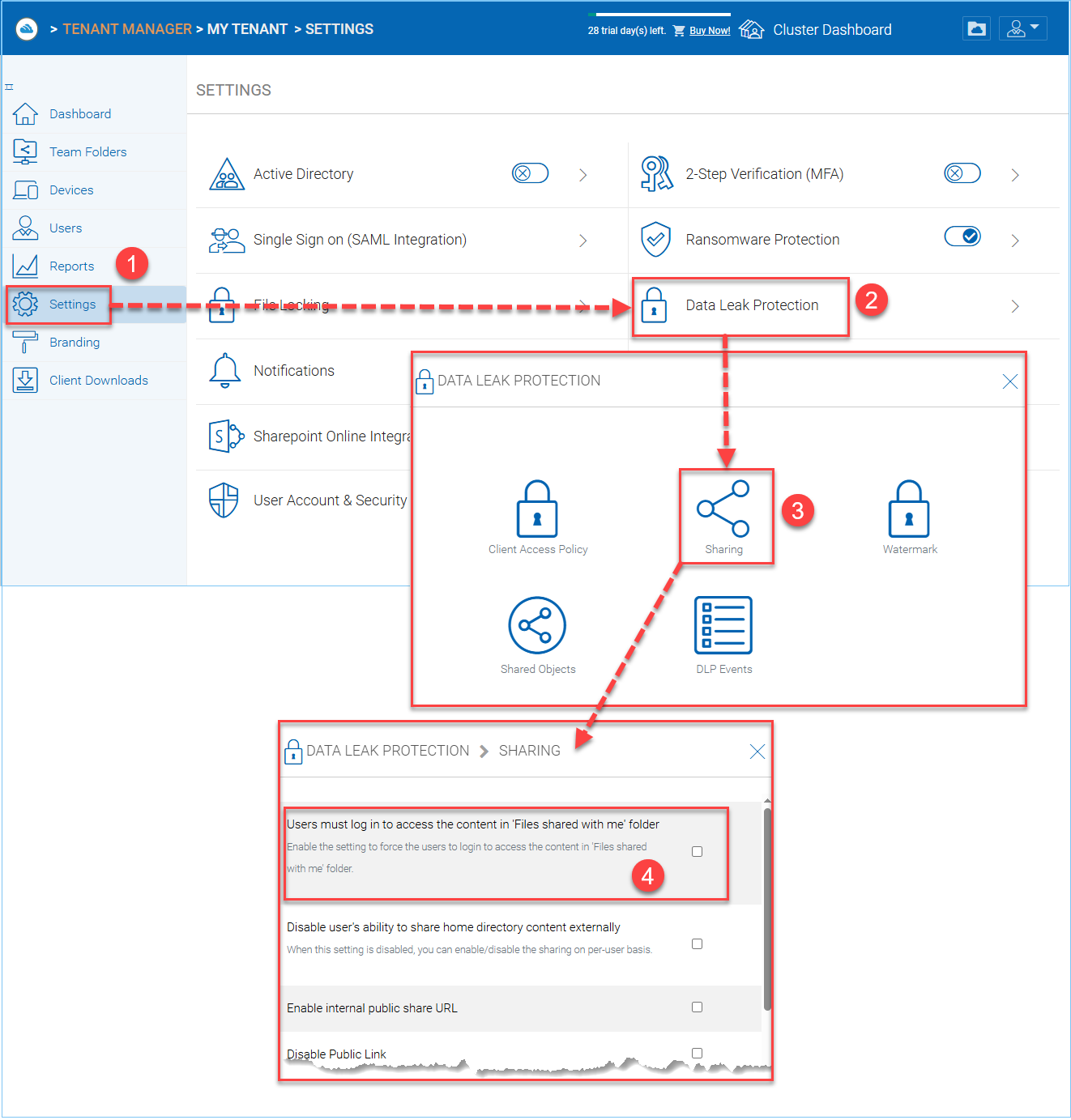مسؤول المستأجر¶
يرجى الرجوع إلى دليل المسؤول للحصول على توثيق كامل لإدارة المستأجر. هنا سنتناول عدة مناطق يتم التعامل معها بشكل متكرر من قبل مدراء المستأجرين.
بعد أن تدخل إلى "لوحة التحكم"، ستكون في مدير المستأجر. يمكنك الوصول إلى المستأجر بالنقر على المستأجر المطلوب من الخيارات.
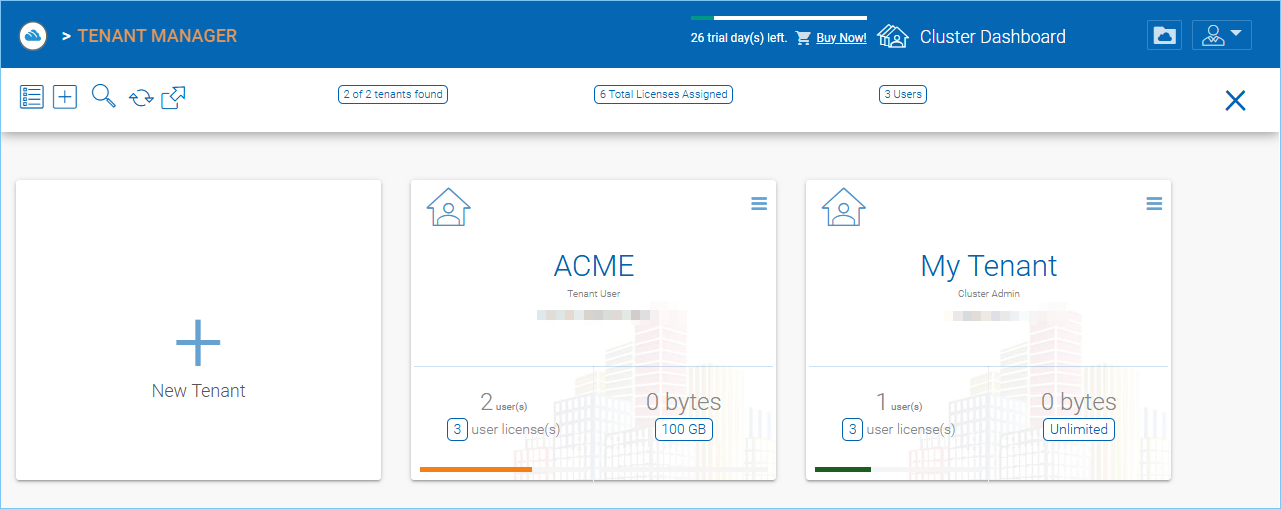
تحت وحدة التحكم الإدارية، يمكن للمسؤول تكوين التخزين، مراقبة الكائنات المشتركة، إنشاء وإدارة مجلدات الفريق، إدارة المستخدمين، تكوين سياسات المجموعة بدقة، إضافة مسؤولين جدد للمستأجرين، الاطلاع على تقارير مختلفة، وتحت الإعدادات المتقدمة تكوين AD إلخ.
بعد النقر على المستأجر، ستكون في لوحة تحكم المستأجر. يمكنك النقر للانتقال إلى مديرين مختلفين. يمكنك إدارة المستخدمين (1) والمجلدات (2). إذا كنت تستخدم دليل نشط لاستيراد المستخدمين والأذونات يمكنك الاتصال بدليلك النشط بالنقر على "تكوين الآن" (3).
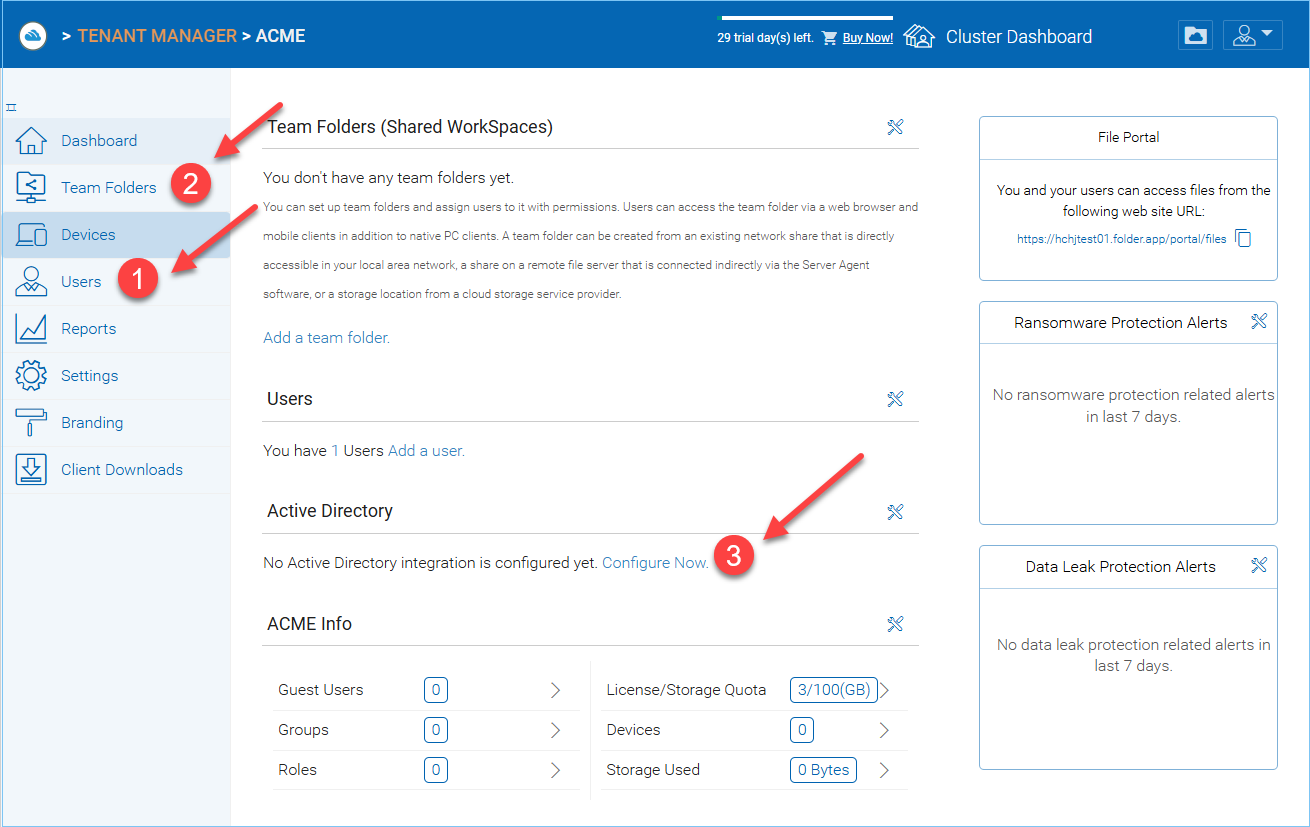
إدارة المستخدمين والملفات¶
مدير المستخدمين¶
يمكنك الوصول إلى مدير المستخدمين بالنقر على أحد هذه العناصر في لوحة تحكم المستأجر.
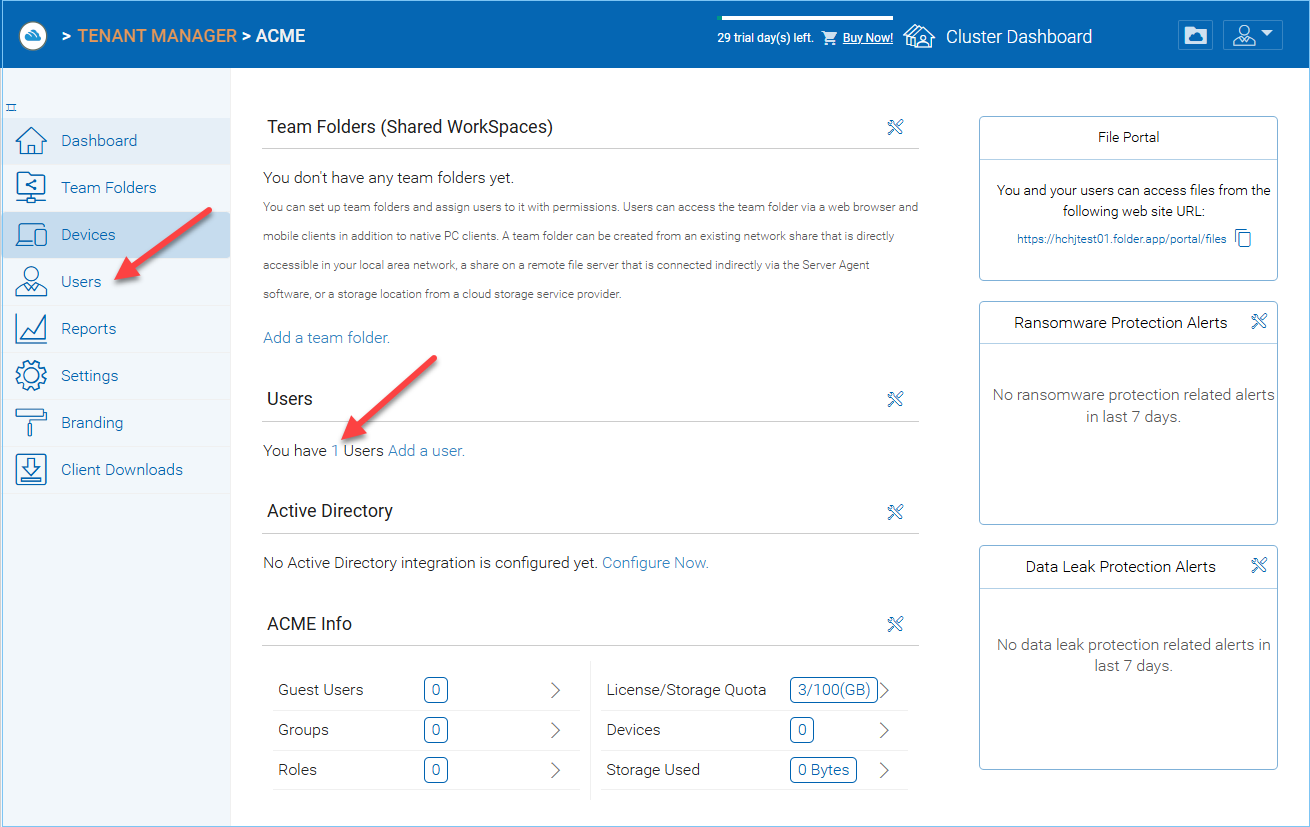
الوصول إلى مدير المستخدمين¶
الدليل النشط - LDAP¶
عندما تقوم بـ "إنشاء أو ترحيل مستخدم" (1) في مدير المستخدمين، هناك بعض الخيارات لإضافة مستخدمين جدد. انقر على "دليل التكامل" (2)، يمكنك إضافة إعدادات AD المحلية الخاصة بك. اختر "تمكين دمج دليل التكامل" (3).
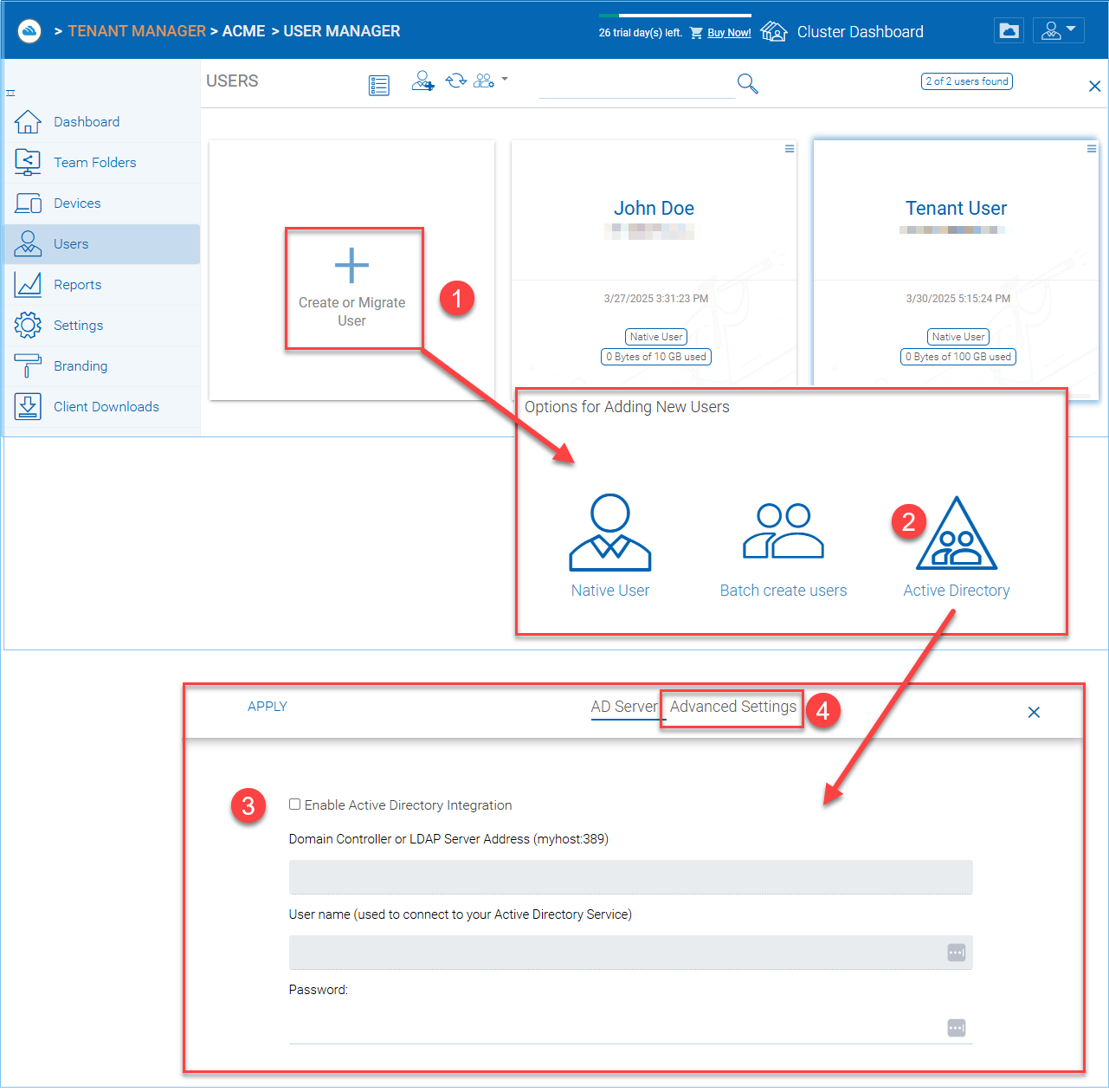
الاتصال بالدليل النشط (AD)¶
هذا يمنحك الوصول إلى جميع حقول الإعدادات وعلامة التبويب الإعدادات المتقدمة (4). بمجرد أن تقوم بملء الإعدادات باستخدام حساب مستخدم المسؤول من Active Directory الخاص بك، انقر على APPLY لقبول التغييرات.
إضافة مستخدمين¶
يمكنك إضافة مستخدمين من خلال مدير المستخدمين بالنقر على زر "إنشاء أو ترحيل مستخدم" لفتح لوحة "خيارات إضافة مستخدمين جدد". في تلك اللوحة، لديك عدة خيارات: إضافة مستخدم أصلي، إنشاء مستخدمين دفعة واحدة، استيراد مستخدمين وصلاحيات الدليل النشط، وإذا كان لديك وكلاء خوادم نشطين متصلين، سترى أيضًا تلك الخوادم مدرجة هنا كذلك.
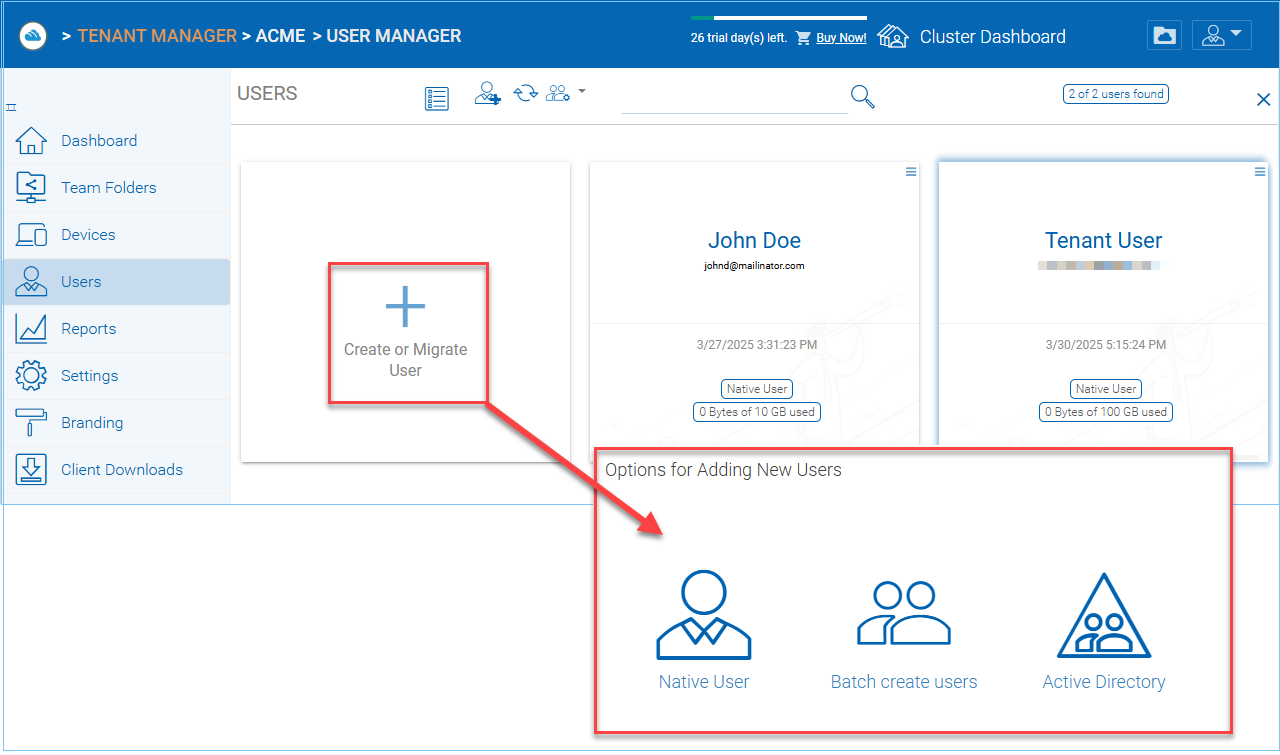
إضافة المستخدمين¶
مستخدم أصلي
المستخدم الأصلي يشير إلى مستخدم CentreStack الذي لا يرتبط بأي دليل نشط.
إنشاء مستخدمين دفعة واحدة
هؤلاء هم المستخدمون الأصليون في ملف مفصول بفواصل يمكن لصقه في منطقة نصية حتى يمكن إنشاء المستخدمين دفعة واحدة.
الدليل النشط
يعني دليل النشاط المستخدمين من شبكة المنطقة المحلية (LAN) التي تكون في نفس الشبكة مع خادم CentreStack.
اسم-وكيل-الخادم
إذا كنت قد قمت بالفعل بتثبيت "وكيل الخادم" وكان وكيل الخادم متصلاً بنشاط بـ CentreStack، فسوف ترى أيضًا وكلاء الخادم مدرجين بالاسم في صفحة إضافة مستخدم.
المستخدمون الأصليون¶
عند إنشاء مستخدم جديد، سيحدد المسؤول كمية التخزين السحابي المسموح بها للمستخدم الجديد. سيتم إرسال بريد إلكتروني ترحيبي إلى المستخدم الجديد وسيكون عنوان البريد الإلكتروني هو اسم المستخدم الخاص به/بها.
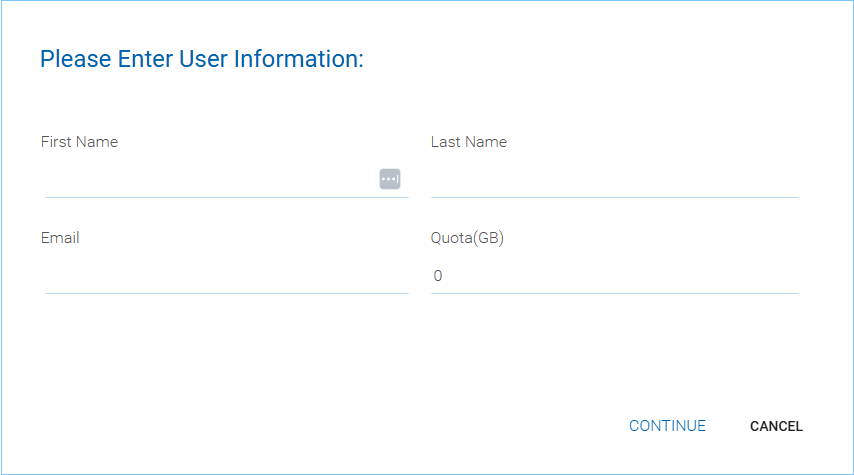
إضافة مستخدم أصلي¶
ملاحظة
عندما يترك الحصة صفرًا، فهذا يعني عدم وجود قيود حتى يتم الوصول إلى حد الحصة الخاصة بالمستأجر.
مستخدمو الدليل النشط من LDAP¶
إذا لم يتم تكوين الدليل النشط (LDAP) بالفعل، ستحتاج إلى تكوينه أولاً. يمكنك من "الإعدادات" > "الدليل النشط"، أو "إنشاء أو ترحيل مستخدم" > "الدليل النشط" للوصول إلى الإعدادات.
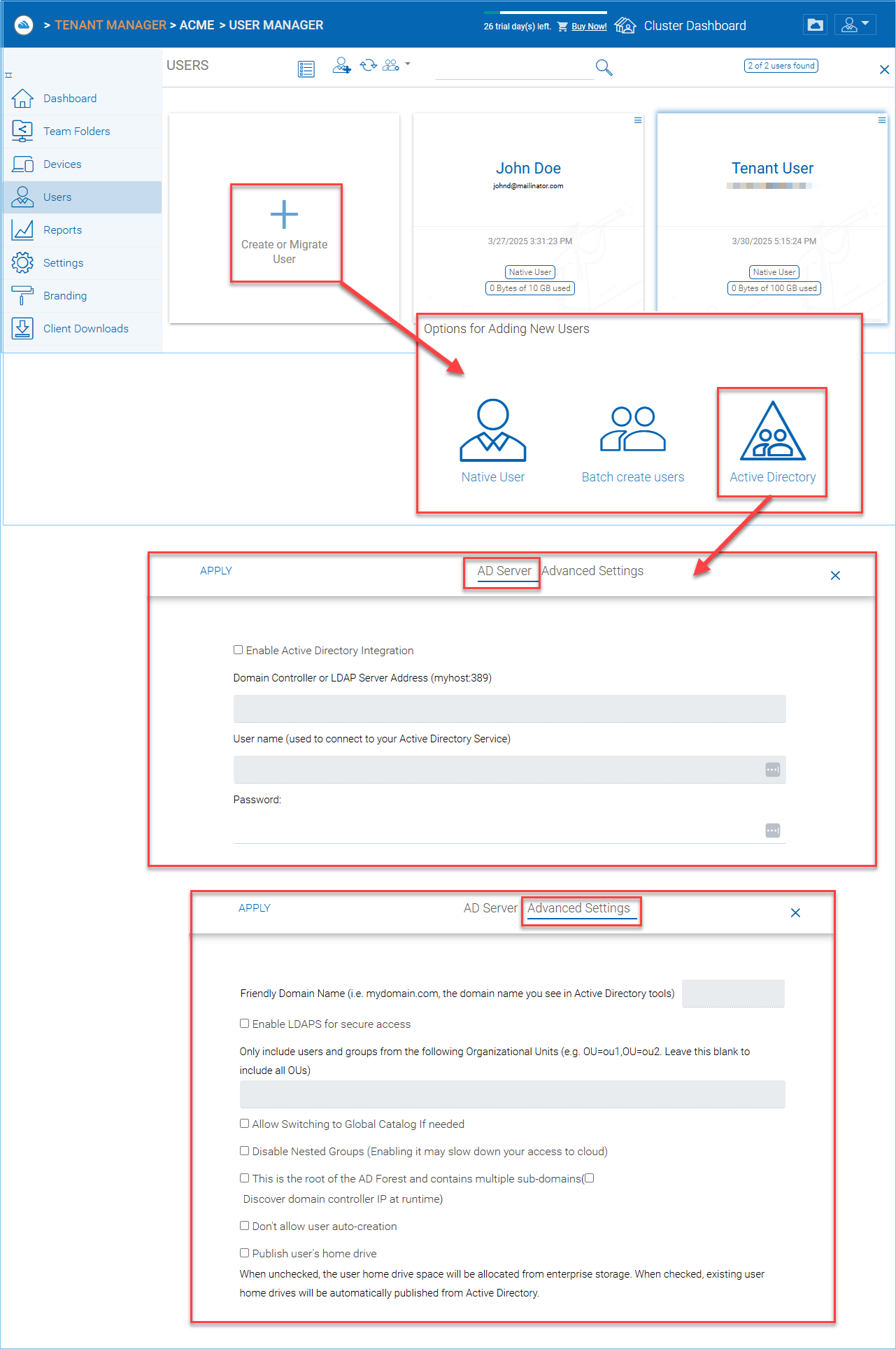
قم بتهيئة إعدادات الدليل النشط الخاص بك¶
إذا تم تكوين الدليل النشط (LDAP) بالفعل، سترى اسم الدليل النشط في أسفل رمز الدليل النشط في عرض "إضافة مستخدم".
أضف مستخدمي Active Directory حيث يكون هؤلاء المستخدمون من شبكة محلية
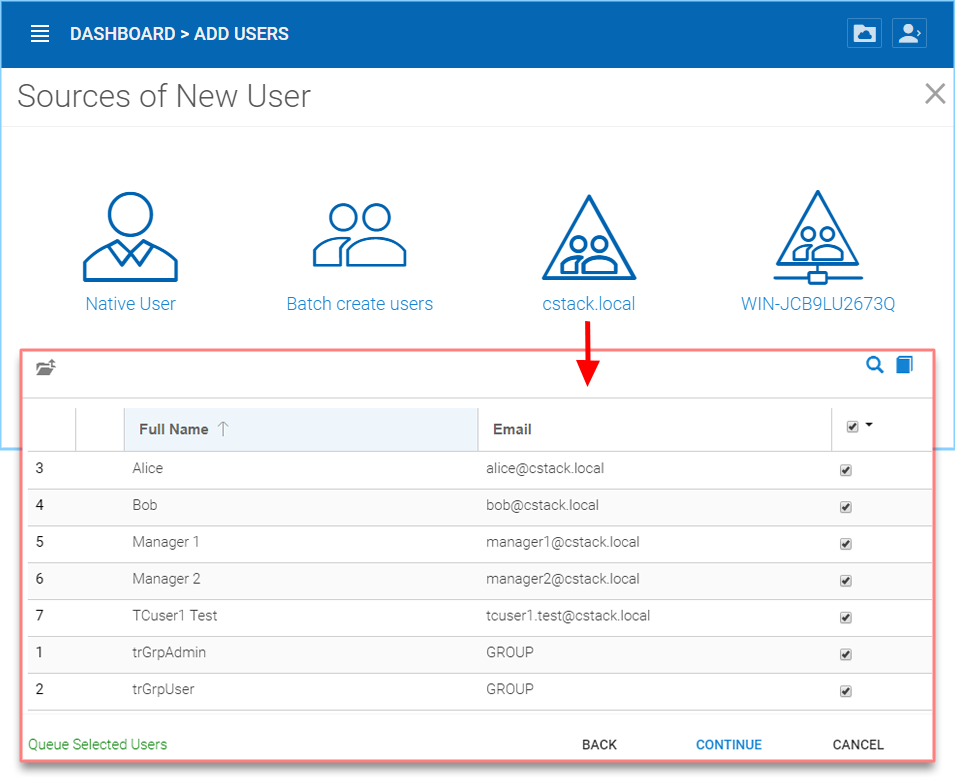
إضافة مستخدمي الدليل النشط¶
بعد تكوين Active Directory، يمكنك استخدام معالج إضافة مستخدم لاستيراد مستخدمي Active Directory إلى CentreStack.
ملاحظة
للممارسة الأفضل، يجب أن تقوم بتكوين الدليل النشط عبر LDAP فقط إذا كان الخادم الملفات موجودًا محليًا في نفس الشبكة مع خادم الدليل النشط.
مستخدمو Active Directory من وكيل الخادم¶
عندما يكون عامل الخادم متاحًا ويتصل بالمستأجر المحدد في CentreStack، سيظهر عامل الخادم مع اسم الخادم في أسفل الأيقونة.
انقر على أيقونة وكيل الخادم، سترى معالج "إضافة مستخدم" وأكمل المعالج لإضافة المستخدمين. هذا مشابه جدًا لعملية إضافة مستخدم AD من عملية LDAP المحلية أعلاه.
ملاحظة
عندما يكون دليل التفعيل في موقع بعيد، غير متصل مباشرة بخادم CentreStack، يمكن استخدام وكيل الخادم لتسهيل الاتصال. لا يحتاج وكيل الخادم إلى أن يتم تثبيته مباشرة على خادم دليل التفعيل البعيد، يجب تثبيت وكيل الخادم على خادم ملفات بعيد يكون جزءًا من نطاق دليل التفعيل البعيد.
حذف المستخدمين¶
عندما يغادر المستخدم الفريق، يمكن للمدراء حذف تسجيل دخول المستخدم. فقط انقر على أيقونة الحذف في نافذة 'مدير المستخدم'.
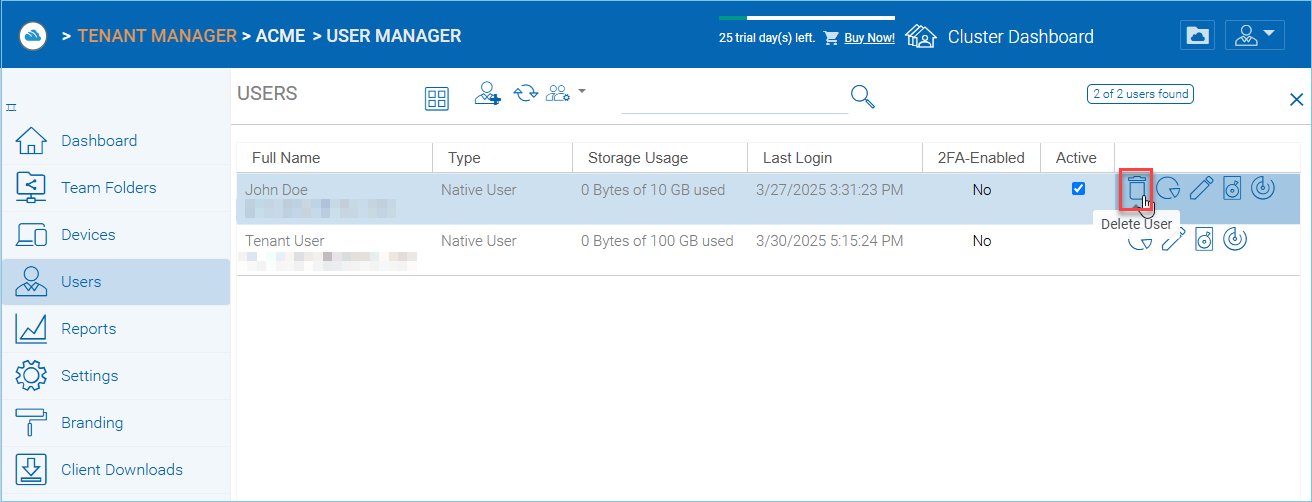
حذف مستخدم¶
إدارة حصص المستخدمين¶
يمكن للمسؤولين تعيين حصة لكل مستخدم. لن يُسمح للمستخدم برفع الملفات إلى CentreStack بمجرد الوصول إلى حصته.
إذا كان الحصة التخزينية للمستخدم صفراً، فلا يوجد حد لكمية التخزين التي يمكن للمستخدم استخدامها.
انقر على 'لوحة التحكم' واختر 'المستخدمين'. انقر على أيقونة "تحرير" بجانب المستخدم لإدارته. في علامة التبويب "التخزين"، اختر أيقونة "تحرير" لحصة التخزين.
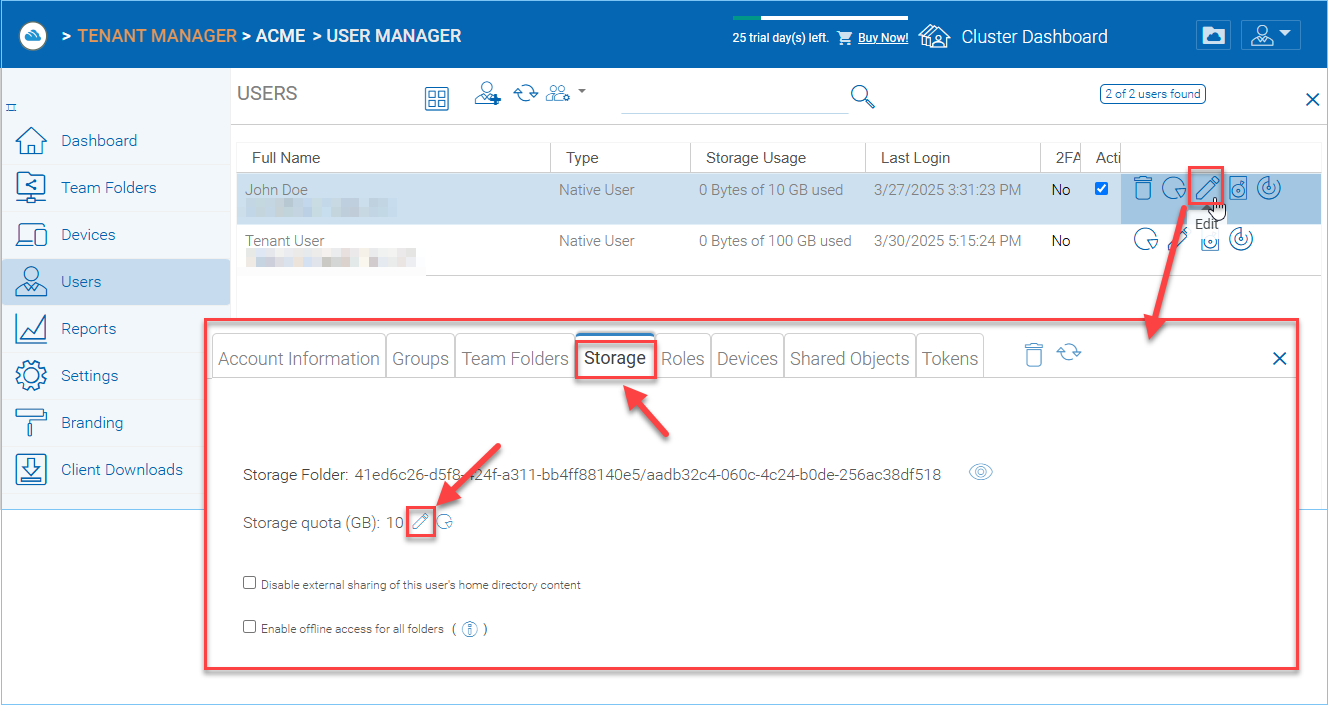
تحرير حصة التخزين¶
إدارة بيانات اعتماد المستخدم¶
يمكن للمدراء تغيير كلمات مرور المستخدمين ورسائل البريد الإلكتروني لتسجيل الدخول، إذا لزم الأمر.
انقر على 'لوحة التحكم' واختر 'مدير المستخدمين'
انقر على أيقونة القائمة "إدارة المستخدم" في كتلة المستخدم
بعد ذلك، يمكن استخدام رابط "إعادة تعيين كلمة المرور" لمساعدة المستخدم.
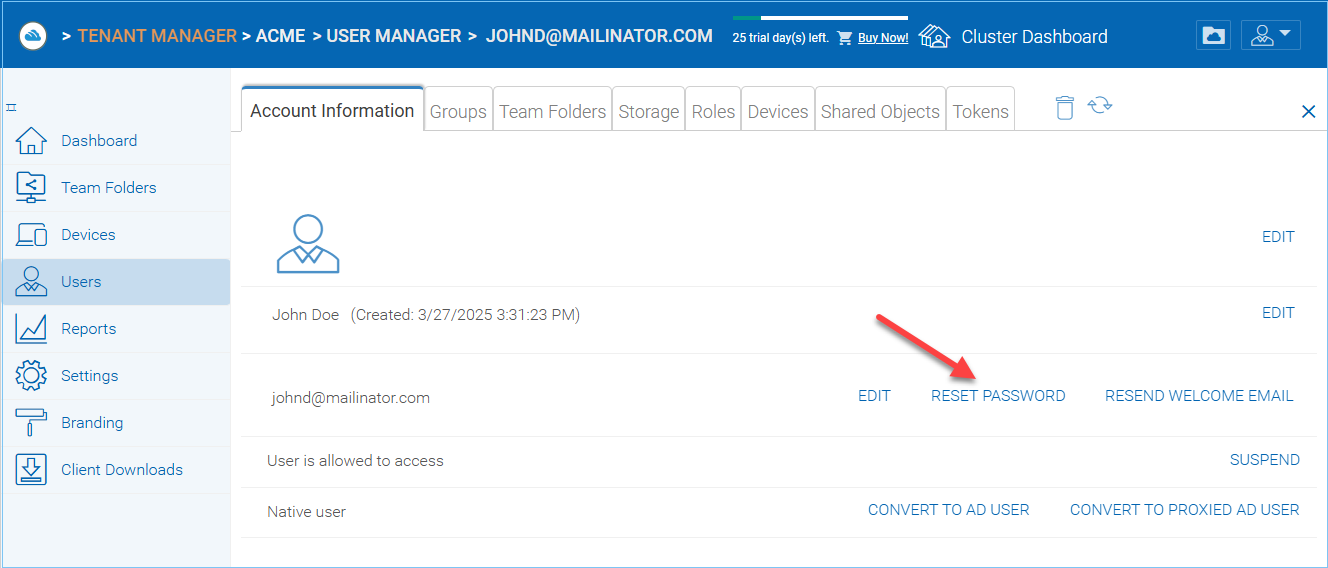
إعادة تعيين كلمة مرور المستخدم¶
بعد تغيير كلمة المرور لتسجيل الدخول، سيتم إرسال بريد إلكتروني لإخطار المستخدم بالتغيير. يمكن للمدراء اختيار إدراج كلمة المرور الجديدة في البريد الإلكتروني، أو استثناء كلمة المرور الجديدة من البريد الإلكتروني. إذا لم تُدرج كلمة المرور، سيحتاج المدير إلى إبلاغ المستخدم بكلمة المرور الجديدة بطريقة أخرى.
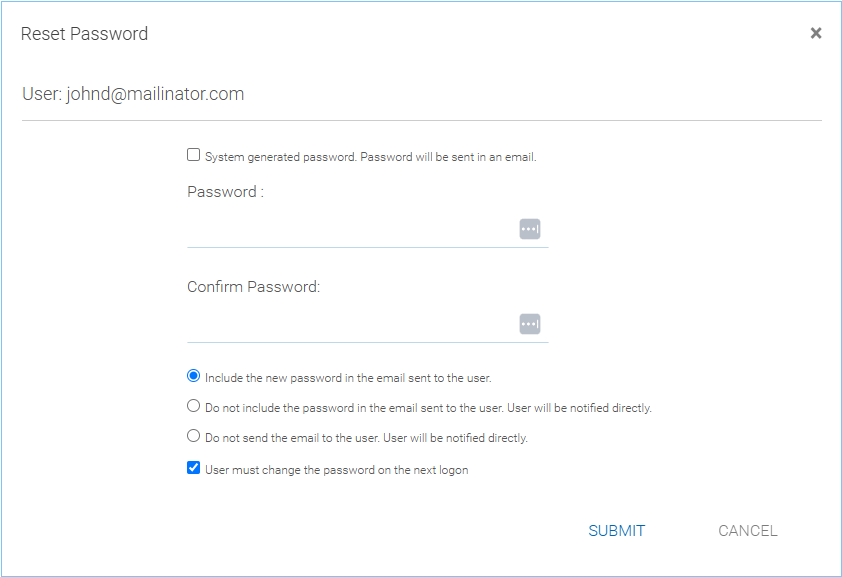
خيارات كلمة المرور¶
عند تغيير البريد الإلكتروني أو كلمة المرور، يرجى تحديث بيانات اعتماد تسجيل الدخول المقابلة في CentreStack سطح المكتب السحابي أو الخادم السحابي.
تحذير
هذا ينطبق فقط على مستخدم CentreStack الأصلي. إذا كان لديك مستخدمون من Active Directory، ستحتاج إلى إدارة بيانات اعتماد المستخدم بطريقة Active Directory.
مجلدات الفريق¶
يمكن إضافة الملفات والمجلدات عن طريق النقر على أيقونة "إضافة مجلد فريق جديد" (+) في صفحة "مجلدات الفريق". بمجرد فتح نافذة "مواقع تخزين مجلد الفريق" يمكنك الاختيار من بين العديد من الخيارات: التخزين الموجود للمستأجر، خوادم الملفات في شبكة المنطقة المحلية، خوادم الملفات البعيدة أو التخزين السحابي.
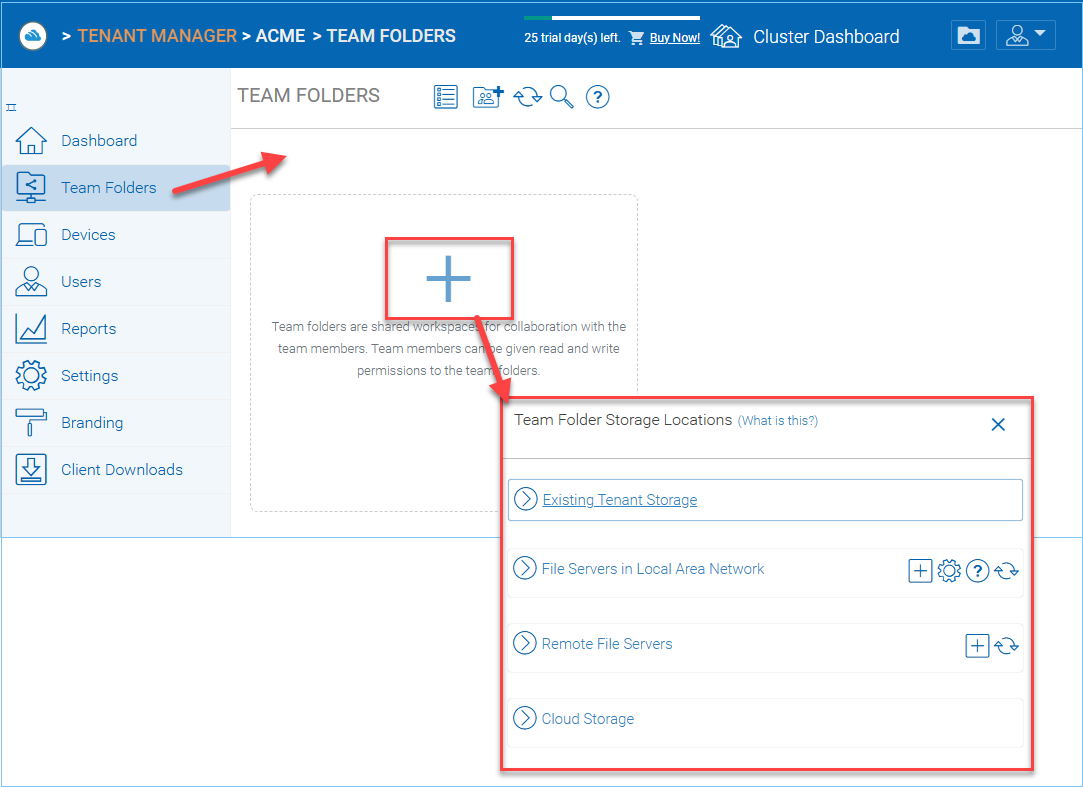
طرق إضافة مواقع التخزين¶
ملقمات الملفات
إذا كان لديك خادم ملفات موجود في الشبكة المحلية (LAN)، يمكنك استيراد المشاركة الشبكية مباشرةً إلى CentreStack (1). تحت خوادم الملفات البعيدة، يمكنك تثبيت عميل وكيل الخادم (2) والوصول إلى خادم الملفات الخاص بك عن بُعد.
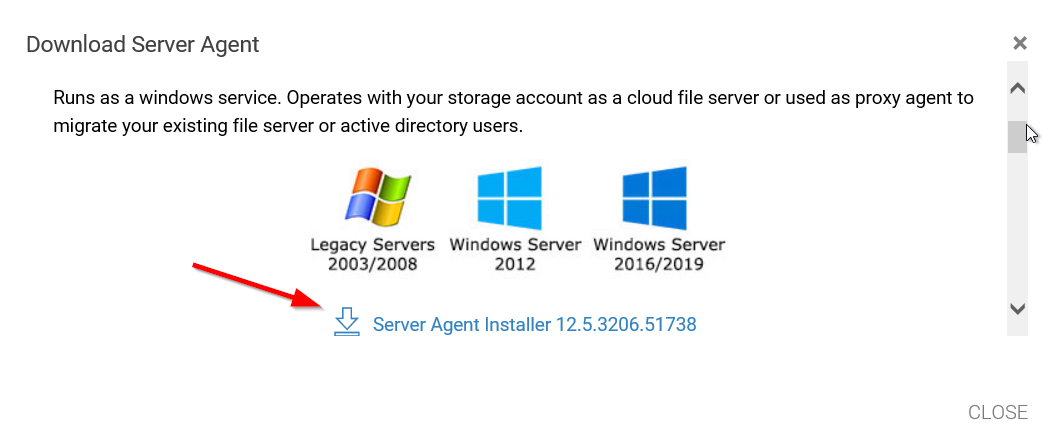
إضافة ملفات بعيدة¶
ملاحظة
- الوكيل الخاص بالخادم مطلوب فقط عندما لا يكون للخادم البعيد وصول مباشر لشبكة الاتصال المحلية (LAN)
إلى CentreStack. سيتم استخدام وكيل الخادم في هذه الحالة لتسهيل الاتصال بين خادم CentreStack والخادم الملف البعيد.
CentreStack يتيح إنشاء مجلدات الفريق التي يمتلكها المسؤول ويتم نشرها لمستخدمي CentreStack الآخرين.
بمجرد نشر مجلد، يتم عرضه كمجلد فريق للمستخدمين الذين لديهم أذونات الوصول. يمكن للمستخدمين الوصول إلى هذه المجلدات من خلال CentreStack ويب أو وكلاء العميل الآخرين. سيظهر المجلد المنشور تحت مجلد الجذر الخاص بالمستخدم، وسيتم إلحاق اسمه بـ "(مجلد الفريق)".
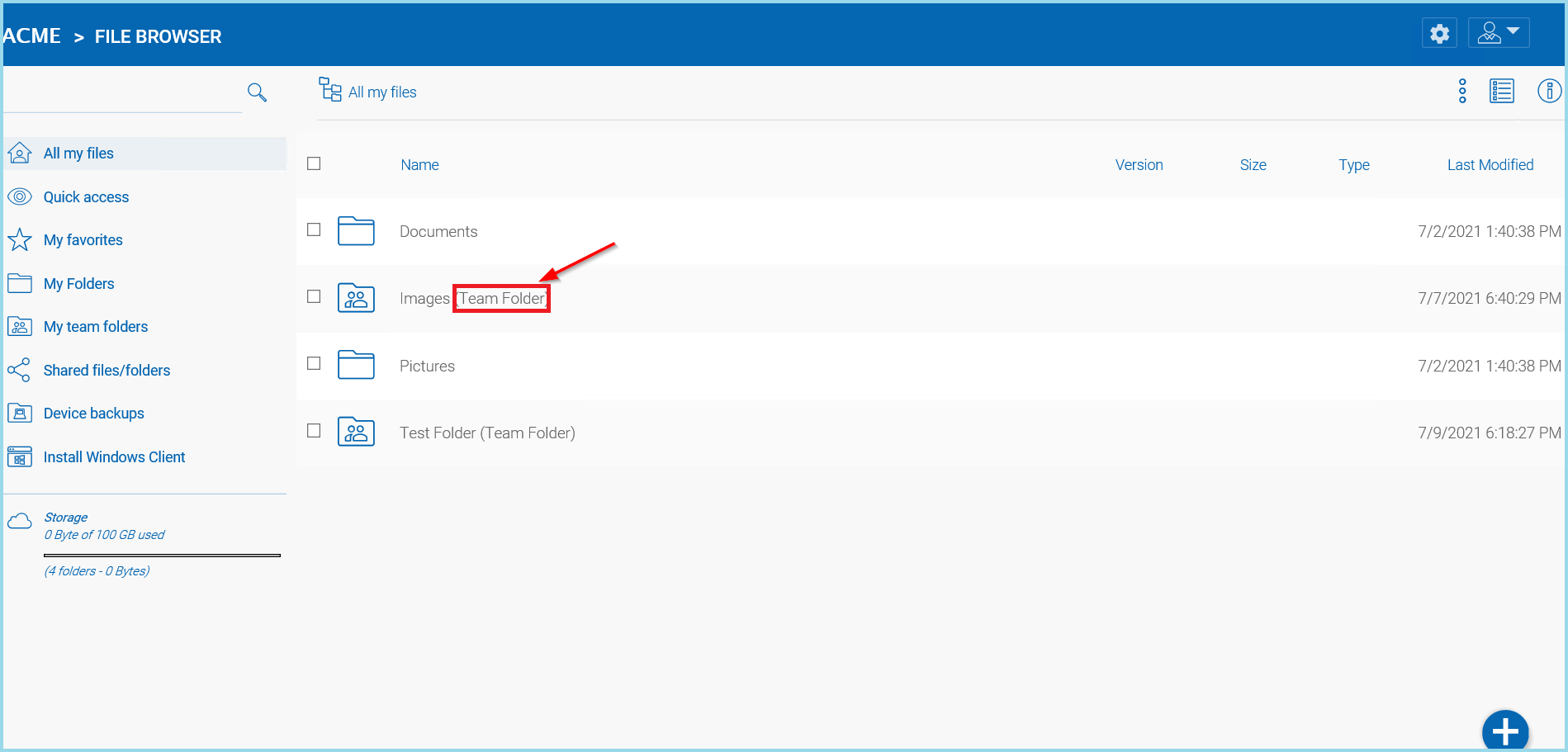
علامة مجلد الفريق¶
تحذير
قد تختلف طرق التحميل في مزاياها وعيوبها باختلاف متصفحات الويب وتكويناتها، مثل ما إذا كانت تدعم HTML5 أو Java أو Flash.
بشكل افتراضي، كانت واجهة المستخدم الويب تعرض طريقة تحميل واحدة فقط. ومع ذلك، يمكن لمدير المستأجر، بناءً على نوع متصفح الويب الذي تستخدمه الشركة ونوع التكوين الذي يحتويه متصفح الويب، أن يقرر أي طريقة تحميل يتم عرضها للمستخدم النهائي (المستخدم الفريق).
أدناه هي إعدادات -> العملاء والتطبيقات -> إعداد بوابة الويب التي يمكن للمسؤول التحكم بها.
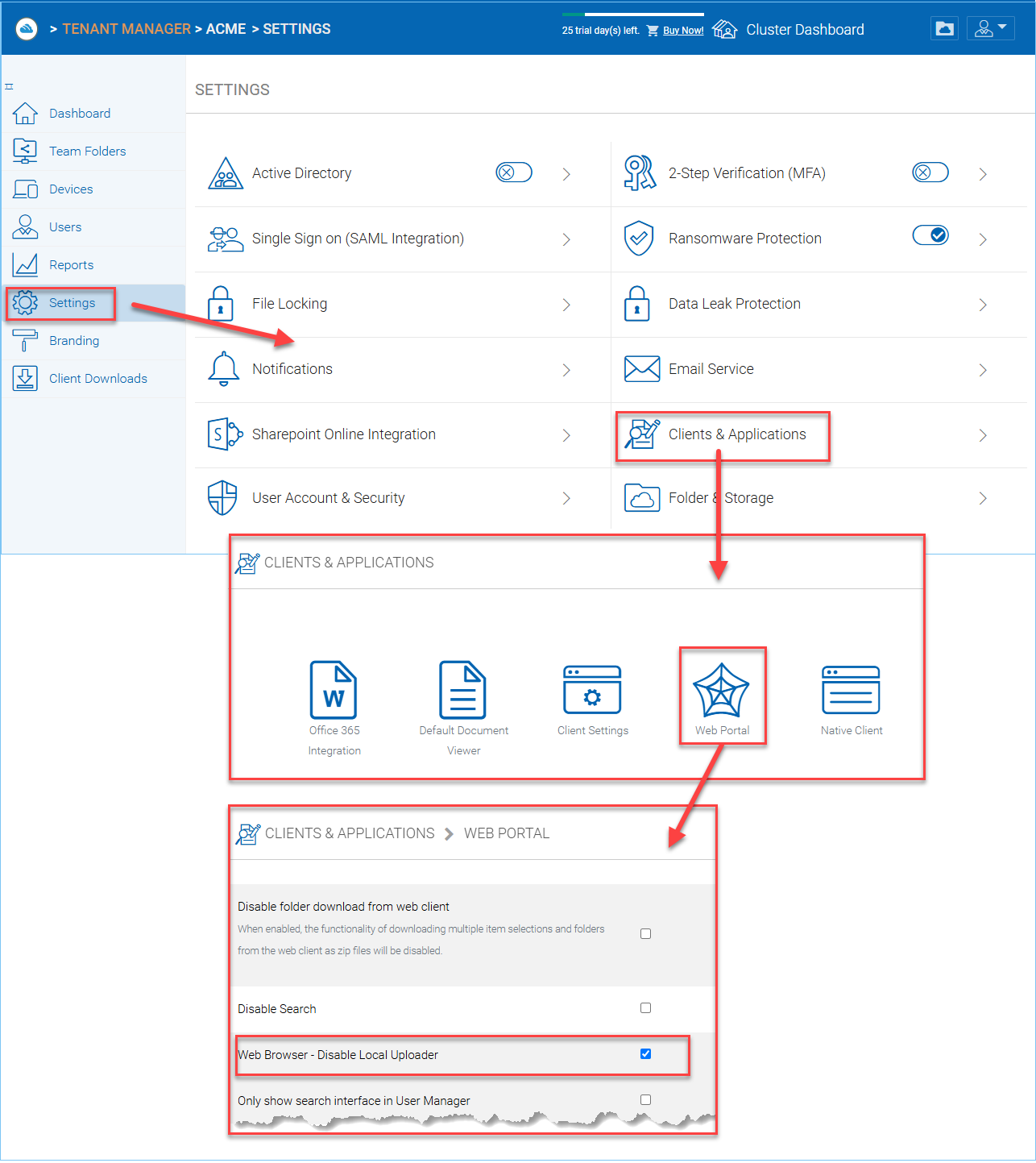
خيارات طريقة الرافع¶
متصفح الويب - تعطيل أداة رفع الجافا
قم بإلغاء تحديد هذا الخيار إذا كانت متصفحات الويب الخاصة بأنظمة سطح المكتب في شركتك تستخدم أداة رفع البيانات بجافا.
متصفح الويب - تعطيل أداة رفع ملفات فلاش
قم بإلغاء تحديد هذا الخيار إذا كانت شركتك تستخدم متصفحات تتطلب وظائف مُحمّل Flash.
متصفح الويب - تعطيل أداة الرفع المحلية
قم بإلغاء تحديد هذا الخيار إذا كانت شركتك تسمح باستخدام تنفيذي محلي لرفع الملفات.